Excel에서 범위의 첫 번째 셀의 주소를 찾기
이 기사에서는 Excel에서 범위 내 첫 번째 셀의 주소를 찾는 방법을 배웁니다.
인스턴스에서 데이터 테이블의 값으로 첫 번째 셀 주소를 찾아야합니다. DATA 테이블의 경우 수식에 대한 입력으로 제공되는 배열로 값 값의 범위가 있으므로 수식은 첫 번째 셀 값을 반환합니다.
이 기사에서는 다음 함수를 사용해야합니다.
-
link : / lookup-formulas-the-address-function-in-excel [ADDRESS 함수] -
link : / lookup-and-reference-excel-row-function [ROW 함수] -
link : / lookup-and-reference-excel-column-function [COLUMN 함수] -
link : / information-formulas-excel-cell-function [CELL 함수]
아래는 위에서 언급 한 우리가 사용할 기능에 대한 정보입니다.
ADDRESS 함수는 단순히 행 번호와 열 번호를 사용하여 셀의 주소를 반환합니다.
구문 :
=ADDRESS ( row_num , col_num , [abs_num] )
Row_num : 행 번호 Col_num : 열 번호 [abs_num] : [선택 사항] 번호, 가능한 입력, 1, 2, 3 또는 4. 생략되거나 1 인 경우 반환 된 주소는 절대적입니다 (예 : $ A $ 1 *). 이제 우리는 이러한 함수로 공식을 만들 것입니다. 여기에 데이터 테이블이 있습니다. 데이터 테이블의 첫 번째 셀 주소를 찾아야합니다. 공식을 사용하십시오.
= ADDRESS ( ROW ( table_array ) , COLUMN ( table_array ) )
변수 :
table_array : 배열로 주어진 데이터 테이블이 수식을 예제에서 실행하여 테스트 해 보겠습니다. 여기에 데이터 테이블이 있으며 수식을 사용하여 동일한 데이터 테이블의 첫 번째 셀 주소를 찾아야합니다.
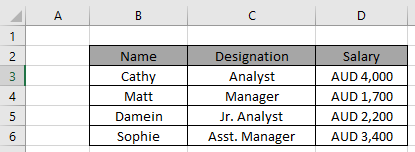
공식 :
= ADDRESS ( ROW ( B2:D6 ), COLUMN ( B2:D6 ) )
B2 : D6 : 테이블 배열 설명 * COLUMN 함수는 테이블 배열에서 첫 번째 열 값을 반환합니다.
-
ROW 함수는 테이블 배열에서 첫 번째 행 번호를 반환합니다.
-
ADDRESS 함수는 row_num 및 column_value를 인수로 사용하여 절대 참조를 반환합니다.
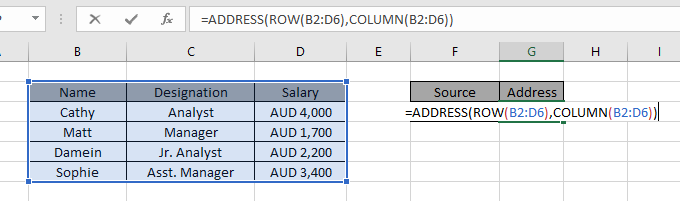
여기서 함수에 대한 배열은 cell_reference로 제공됩니다. 결과를 얻으려면 Enter를 누르십시오.
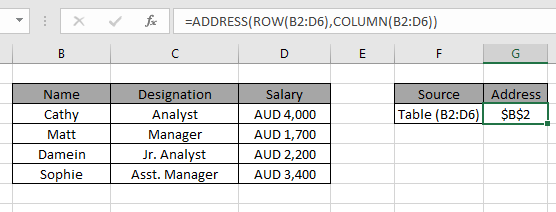
수식에서 볼 수 있듯이 데이터 테이블의 첫 번째 셀 값을 반환하므로 제대로 작동합니다.
CELL 함수를 사용하는 다른 방법 :
CELL 기능은 내장 된 Excel 정보 기능입니다. Excel의 셀 함수는 참조 된 셀의 모든 데이터를 저장하고 셀의 info_type을 반환합니다.
공식 :
= CELL ( "address" , [array_reference] )
변수 :
[array_reference] : 참조로 주어진 테이블 배열.
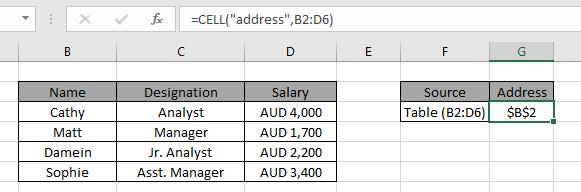
위의 공식에서 볼 수 있듯이 첫 번째 셀 값을 참조로 얻을 수 있습니다.
Excel에서 범위의 첫 번째 셀 주소를 찾는 방법에 대한이 기사가 설명되기를 바랍니다. 여기에서 함수를 통한 마지막 값 조회에 대한 더 많은 기사를 찾아보십시오. 댓글 상자에 아래의 질문을 공유하십시오. 우리가 당신을 도울 것입니다.
관련 기사
link : / lookup-formulas-excel-match-function [MATCH 함수 사용 방법]: 목록에서 값의 위치를 반환합니다.
link : / lookup-formulas-the-address-function-in-excel [ADDRESS 함수 사용 방법]: 셀 주소의 절대 또는 상대 참조를 반환합니다.
link : / excel-date-time-formulas-finding-the-last-day-of-a-given-month [주어진 달의 마지막 날 찾기]: 주어진 달의 마지막 날을 반환합니다.
link : / tips-how-to-get-last-value-in-column [열의 마지막 값을 가져 오는 방법]: 열 또는 목록에서 마지막 값을 찾습니다.
link : / lookup-formulas-difference-with-the-last-non-blank-cell [마지막 비어 있지 않은 셀과의 차이]: Excel에서 주어진 날짜 또는 기간 사이의 값의 합계를 반환합니다.
인기 기사
link : / keyboard-formula-shortcuts-50-excel-shortcuts-to-increase-your-productivity [50 Excel 단축키로 생산성 향상]
link : / excel-generals-how-to-edit-a-dropdown-list-in-microsoft-excel [드롭 다운 목록 편집]
link : / excel-range-name-absolute-reference-in-excel [Excel의 절대 참조]
link : / tips-conditional-formatting-with-if-statement [If with conditional format]
link : / logical-formulas-if-function-with-wildcards [If with wildcards]
link : / lookup-formulas-vlookup-by-date-in-excel [Vlookup by date]